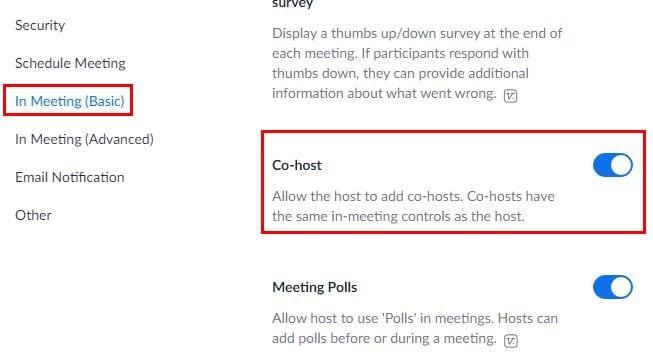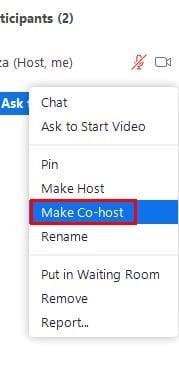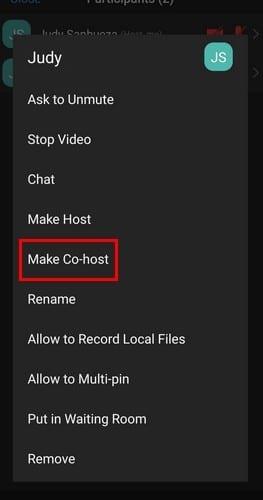Zoom-kokouksen hoitaminen yksin voi olla ylivoimaista, jos kokous on suuri. Teemällä jostain apuisännöitsijäksi voit pitää tauon, kun joku muu päästää osallistujat kokoukseen. Olemalla apuisäntänä toinen voi tehdä niin paljon kuin sinä voit.
Voit määrittää niin monta avustajaa kuin haluat, mutta heillä on rajoituksensa. Apuisäntä ei esimerkiksi voi määrätä ketään ottamaan tekstitystä käyttöön tai aloittamaan. He eivät voi lopettaa kokousta kaikkien puolesta, aloittaa odotushuonetta, tehdä toisesta käyttäjästä isännöitsijää tai aloittaa suoratoistoa.
Co-Host-vaihtoehdon ottaminen käyttöön zoomissa
Jos et ole koskaan ottanut co-isäntäominaisuutta käyttöön, sinun on tehtävä se ensin. Ota ominaisuus käyttöön kirjautumalla sisään Zoom-tilillesi Zoom-verkkoportaalissa. Kun olet sisään, napsauta Asetukset. Pääset Co-host-vaihtoehtoon nopeammin napsauttamalla Kokouksessa (Perus) ja kytkemällä vaihtoehto päälle.
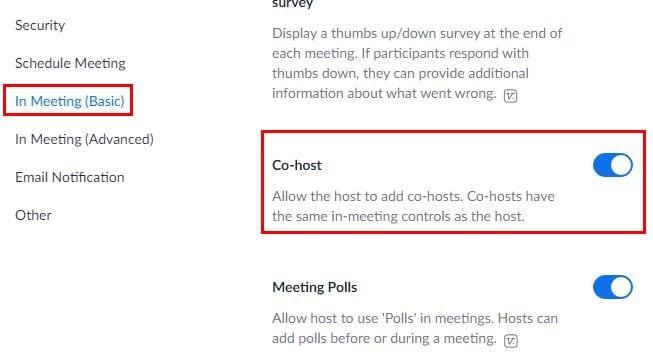
Kuinka saada joku isännöimään Zoom-kokouksessa
Nyt kun olet ottanut apuisäntäasetuksen käyttöön, on aika tehdä joku apuisännöitsijäksi. Jos käytät Windows-tietokonettasi, napsauta alareunassa olevaa osallistujien vaihtoehtoa. Näkyviin tulee sivuikkuna, jossa on luettelo kaikista osallistujista. Kun asetat kohdistimen heidän nimensä päälle, näkyviin tulee sininen Lisää-painike.
Napsauta tätä painiketta, ja Co-host-vaihtoehto ilmestyy jonnekin keskelle.
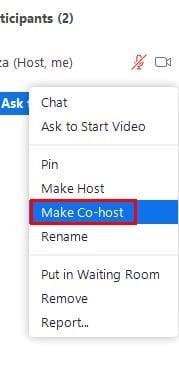
Jos käytät Android-laitettasi, napauta osallistujia alareunassa ja paina pitkään sen henkilön nimeä, josta haluat tehdä isännöinnin. Näet vahvistusviestin siitä, mitä aiot tehdä, salli se, ja toinen henkilö näkee näytöllään viestin, joka kertoo olevansa nyt apuisäntä.
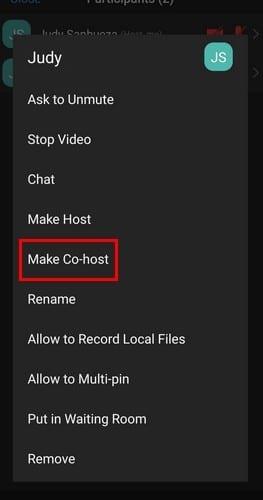
Apuisännön poistaminen Zoom-kokouksesta
Joskus et vain tarvitse isännöitsijää koko kokoukselle. Jotta voit hallita kokousta uudelleen, noudata samoja vaiheita, joita teit tehdessäsi kyseisestä henkilöstä apuisännöitsijä. Samassa kohdassa näet vaihtoehdon poistaa hänet apuisännöitsijältä. Koska vaiheet ovat samat, se on helppo muistaa.
Johtopäätös
Kun kokous ei ole niin suuri, et ehkä tarvitse apua. Mutta kun joudut isännöimään suurta kokousta, apu on erittäin tervetullutta, koska käsiteltävää on paljon. Kuten näet, jonkun tekeminen apuisäntäksi on helppoa riippumatta siitä, käytätkö Android-laitetta tai Windows-tietokonetta. Kuinka monta avustajaa aiot lisätä? Kerro minulle alla olevissa kommenteissa, ja älä unohda jakaa artikkelia muiden kanssa sosiaalisessa mediassa.